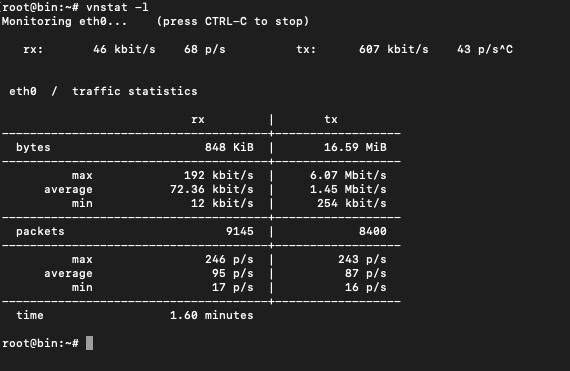
vnStat là trình giám sát lưu lượng mạng dựa trên bảng điều khiển dành cho Linux và BSD, lưu nhật ký lưu lượng mạng cho (các) giao diện đã chọn. Điều này có nghĩa là vnStat sẽ không thực sự phát hiện bất kỳ lưu lượng truy cập nào và cũng đảm bảo sử dụng tài nguyên hệ thống một cách nhẹ nhàng.
1. Làm thế nào để cài đặt vnStat qua terminal?
vnStat được hỗ trợ bởi hệ điều hành mã nguồn mở dựa trên Linux và BSD. Bạn có thể dễ dàng cài đặt nó trên Ubuntu, CentOS, Debian và nhiều hệ điều hành khác. Đối với Ubuntu, bạn có thể làm theo các dòng lệnh dưới đây:
sudo apt-get install vnstat
Lệnh trên sẽ tự động tải xuống và cài đặt tiện ích vnstat mới nhất có sẵn trên máy chủ Ubuntu của bạn. Tiếp tục lệnh tiếp theo
vnstat
Sau khi cài đặt, lệnh trên sẽ xác minh xem vnstat đã được cài đặt đúng hay chưa. Nếu bạn đang xem bất kỳ lỗi nào như command ‘vnstat’ not found, hãy thử khởi động lại máy chủ của bạn và cài đặt lại bằng lệnh cài đặt trước đó.
sudo service vnstat start
2. Giám sát việc sử dụng băng thông máy chủ bằng dòng lệnh
Để bắt đầu với những điều cơ bản, chỉ cần gõ và nhấn lệnh dưới đây để khởi tạo.
vnstat -l
Hoặc
vnstat -live
Lệnh sẽ bắt đầu hiển thị lưu lượng trực tiếp trên giao diện mạng của bạn với thông tin chi tiết về lưu lượng đến và đi trong thời gian thực. Để dừng, hãy nhấn CTRL + C trên máy của bạn và nó sẽ hiển thị tóm tắt lưu lượng truy cập trực tiếp.
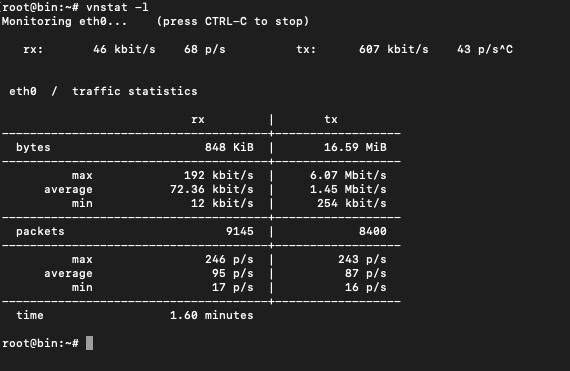
Nếu bạn nhìn vào màn hình ở trên trong 1,60 phút, giao diện mạng eth0 của tôi đã sử dụng:
- 846 Kilobyte của yêu cầu lưu lượng đến với 12 kbit / s tối thiểu và 192 kbit / s tối đa
- 16,59 Megabyte phản hồi lưu lượng đi ra ngoài với mức trung bình 1,45 Mbit / s
Sau một hoặc hai ngày, bạn nên nhấn lệnh dưới đây trong thiết bị đầu cuối để nhận mức sử dụng băng thông máy chủ hàng ngày, hàng tháng và tổng số máy chủ cùng với ước tính cho ngày và tháng.
vnstat
Kết quả đầu ra sẽ như sau:

Vnstat hỗ trợ một số tùy chọn lệnh khác được thảo luận kỹ hơn trong tiêu đề tiếp theo, nhưng tôi đoán hai lệnh này sẽ đáp ứng hầu hết các nhu cầu.
3. Danh sách các tùy chọn lệnh trong màn hình vnStat
Nếu bạn nhấn lệnh vnstat – help trong thiết bị đầu cuối Ubuntu, bạn sẽ có danh sách tùy chọn được hỗ trợ đầy đủ cùng với bộ mô tả cho từng tùy chọn.
Đây là danh sách các tùy chọn lệnh được hỗ trợ cho vnstat:
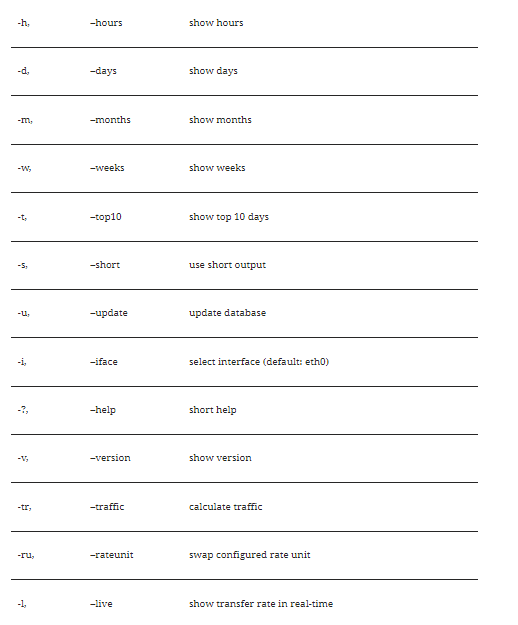
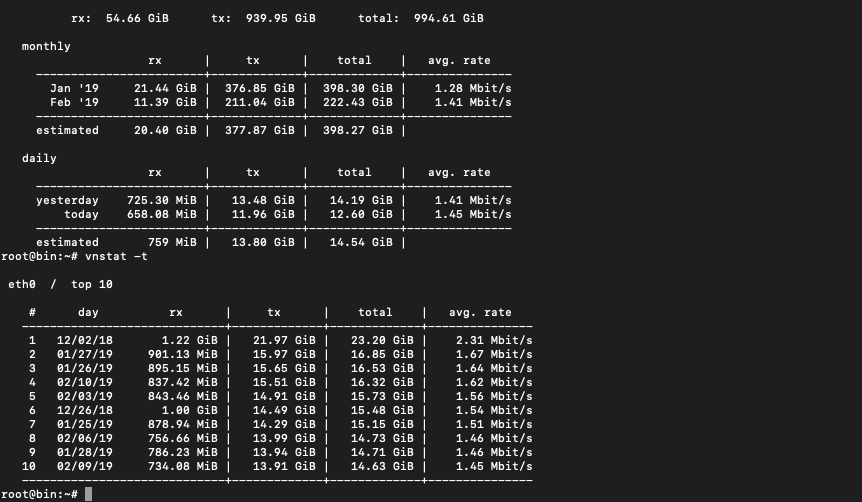
Nếu bạn muốn khám phá các tùy chọn dài khác, hãy nhập lệnh vnstat – longhelp để được trợ giúp thêm.
4.
5.

Leave a Reply